Gegevens Chrome uitwisselen tussen apparaten
Artikel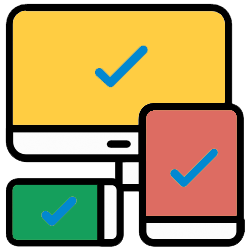
Gebruikt u Chrome op verschillende apparaten? Log in met een Google-account en synchroniseer uw bladwijzers, geschiedenis en bewaarde wachtwoorden.
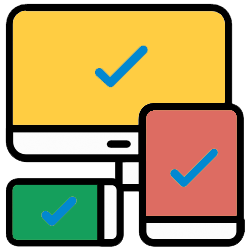
Synchronisatie
Browser Chrome is niet alleen beschikbaar op de computer, maar ook op de smartphone en tablet. De meeste mensen met Chrome, gebruiken het internetprogramma op meerdere apparaten. Dan is het handig om de browser te synchroniseren. Alle bladwijzers, de surfgeschiedenis en ingevulde wachtwoorden zijn dan overal te gebruiken, op alle apparaten.
Om Chrome te synchroniseren hoeft u eigenlijk alleen maar in te loggen met uw Google-account als u Chrome gebruikt op de pc, tablet of smartphone. U hebt dus wel een Google-account voor nodig. Hebt u dit niet? Lees dan 'Een Google-account aanmaken'. We leggen hieronder uit hoe het inloggen werkt op de verschillende apparaten.
Bij Chrome inloggen op de pc
- Start Chrome.
- Klik rechtsboven op de knop met de drie puntjes.
- Klik op Instellingen.
- Klik op Synchronisatie aanzetten.
- Typ het e-maildres dat hoort bij uw Google-account. Dit is vaak een adres dat eindigt op '@gmail.com'.
- Klik op Volgende.
- Vul uw wachtwoord in en klik op Volgende.
- Er opent een mededeling over synchronisatie. Klik op Ja, aanzetten.
U kunt internetten zoals u gewend bent. De bladwijzers die u aanmaakt, maar bijvoorbeeld ook de surfgeschiedenis worden nu in uw account bewaard.
Bij Chrome inloggen op iPhone/iPad
- Tik op Chrome.
- Tik op de knop met de drie puntjes.
- Tik op Instellingen.
- Tik op Doorgaan als [uw naam] (of tik op Een ander account kiezen. Selecteer dan het juiste account) > Ja, aanzetten. Ga door naar de laatste stap.
- Zag u geen Google-account? Tik dan op Synchronisatie aanzetten.
- Tik op het juiste mailadres als dit adres al ingevuld is en tik dan op Doorgaan.
- Staat het juiste mailadres van uw Google-account nog niet in beeld? Tik op Account toevoegen en typ dan het e-mailadres. Tik op Volgende, typ uw wachtwoord en tik op Volgende.
- Een mededeling over synchronisatie opent. Tik op OK, begrepen.
- Tik op Gereed.
U bent nu ingelogd. Via de knop met de drie puntjes, rechtsonder in beeld, komt u bij bladwijzers en andere bewaarde onderdelen.
Bij Chrome inloggen op een Android-apparaat
De meeste gebruikers van Android zijn automatisch ingelogd bij Chrome. Want het internetprogramma is van Google, dat ook gemaakt is van Android. Bent u nog niet ingelogd? Doe dan dit:
- Tik op Chrome.
- Tik op de knop met de drie puntjes.
- Tik op Instellingen.
- Ziet u de tekst 'Synchronisatie aan', dan hoeft u verder niets te doen. U bent al ingelogd bij Chrome. Zo niet, dan ziet u waarschijnlijk uw Google-account. Tik onder uw Google-account op Synchronisatie of als u nog niet bent ingelogd tik op Synchronisatie aanzetten.
- Staat onder de vraag 'Synchronisatie aanzetten?' uw Google-account, tik dan rechtsonder op Ja, aanzetten. Kies eventueel eerst een ander Google-account.
- Ziet u geen Google-account? Tik dan op Account toevoegen.
- Voer eventueel uw pincode van uw smartphone in en tik op Volgende. Typ vervolgens uw mailadres en tik op Ga of Volgende. Typ daarna uw wachtwoord en tik op Ga of Volgende.
- Mogelijk wordt gevraagd of u een back-up wilt maken van uw contacten. Tik op Niet aanzetten of Back-up aanzetten.
- Tik op Ik ga akkoord.
- Een mededeling over Google-services opent. Tik op Accepteren.
- Tik rechtsonder op Ja, aanzetten.
- Tik op het pijltje naar links om terug te keren naar het internetvenster.
U bent nu ingelogd. Via de knop met de drie puntjes, rechtsonder in beeld, komt u bij bladwijzers en andere bewaarde onderdelen.
Bent u geholpen met dit artikel?
Laat weten wat u van dit artikel vond, daarmee helpt u de redactie van SeniorWeb én andere gebruikers van de website.
Meer over dit onderwerp
Alles over de Bladwijzerbalk in Chrome
Open favoriete websites extra snel via de Bladwijzerbalk in browser Chrome. Het webadres typen hoeft niet meer, met één klik bent u bij een site.
Eerder bezochte website terugvinden
Browsers houden uw zoekgeschiedenis bij. Dat is handig als u een eerder bezochte site wilt vinden, maar het webadres niet meer weet.
Bekijk meer artikelen met de categorie:
Meld u aan voor de nieuwsbrief van SeniorWeb
Elke week duidelijke uitleg en leuke tips over de digitale wereld. Gratis en zomaar in uw mailbox.